win11录屏快捷键ctrl加什么?这2个方法千万不要错过!
在Windows 11中,我们有时会使用录屏功能来录制游戏主播、网课、会议等内容。很多人不知道如何使用win11系统的录屏快捷键,win11录屏快捷键ctrl加什么?下面,小编为大家带来了win11系统的录屏快捷键:第一种方法是通过Win+Alt+G开启录屏,第二种方法是通过Ctrl+Alt+S来开始录屏。

win11录屏快捷键一:Win+Alt+G
我们都知道win11系统有它自带的录屏工具:Xbox。win11自带的录屏怎么用?操作步骤如下:
第1步:通过【Win】+【i】键打开设置窗口,找到并点击【游戏】选项。
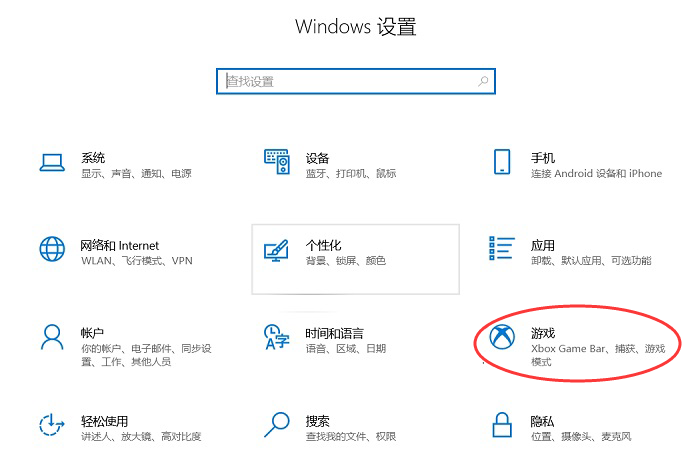
第2步:开启录制游戏过程的按钮。
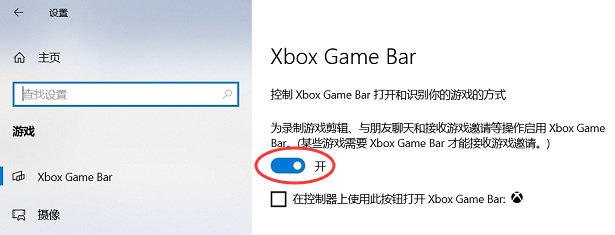
第3步:使用【Win+Alt+G】win11录屏快捷键即可开始录制。
补充其他快捷键
- (1)Win + G:这个快捷键打开游戏栏,其中包括录屏功能。您可以在游戏栏中启动、停止录制,或者使用其他录屏相关的选项。
- (2)Win + Alt + Print Screen:这个快捷键用于进行屏幕截图。
- (3)Win + Alt + R:这是Windows 11的内置录屏快捷键,按下这组键后,系统将开始录制屏幕。再次按下这组键会停止录制。
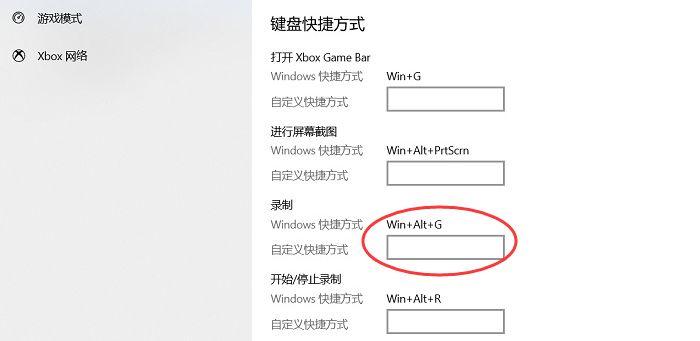
win11录屏快捷键二:Ctrl+Alt+S
请注意,这些window11录屏快捷键是电脑内置录屏功能提供的。如果您想要更高级的录屏功能,如编辑录制的内容等,您可以考虑使用第三方录屏软件,如数据蛙录屏软件。数据蛙录屏软件提供了更多的录制和编辑选项,可以满足不同的录屏需求。在电脑下载好录屏软件后,就可以开始屏幕录制了。
我们可以先在【设置】中找到并打开【快捷键】,查看该录屏软件的各种快捷键。
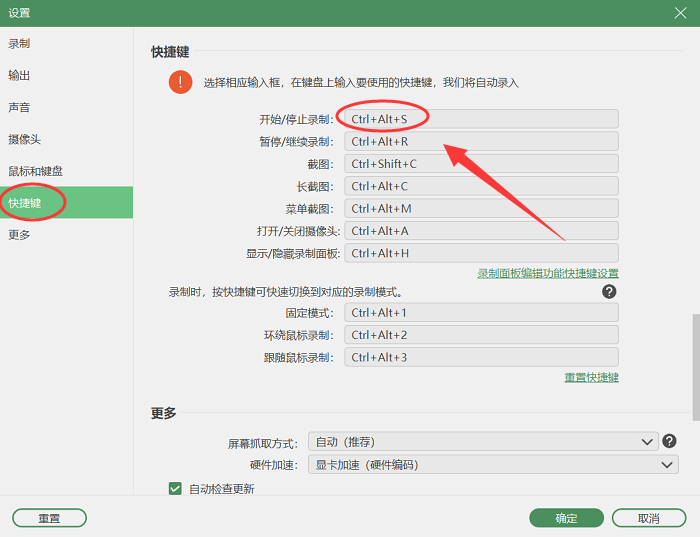
第1步:常见的录制模式有视频录制、游戏录制、手机录制等,选择我们要录制的模式。
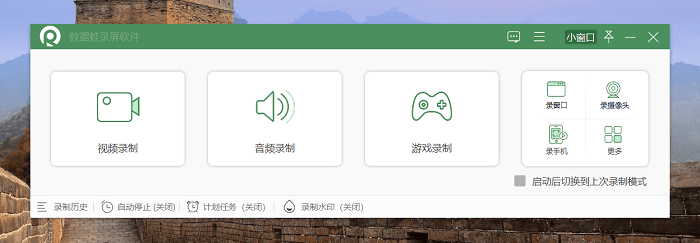
第2步:自定义选定录制区域、排除窗口、摄像声音。win11录屏快捷键ctrl加什么?通过快捷键【Ctrl+Alt+S】开始录制视频。录制过程中,可以使用【Ctrl+Alt+R】暂停/继续录制。
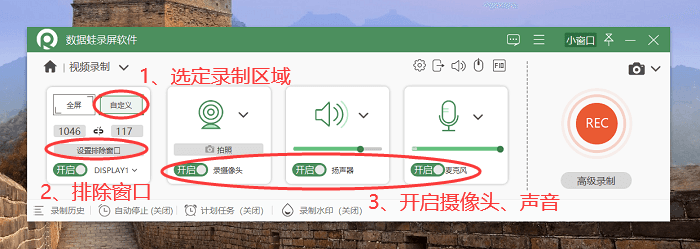
第3步:想要环绕鼠标录制,可以按【Ctrl+Alt+2】;跟随鼠标录制是【Ctrl+Alt+3】;返回到固定模式就按【Ctrl+Alt+1】。
想要结束视频录制,就再次按下快捷键【Ctrl+Alt+S】,进入到视频剪辑处理页面。
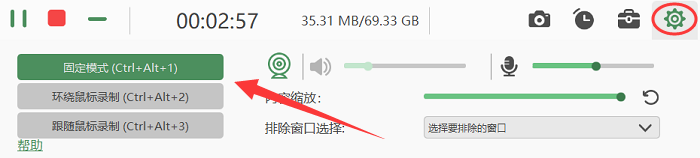
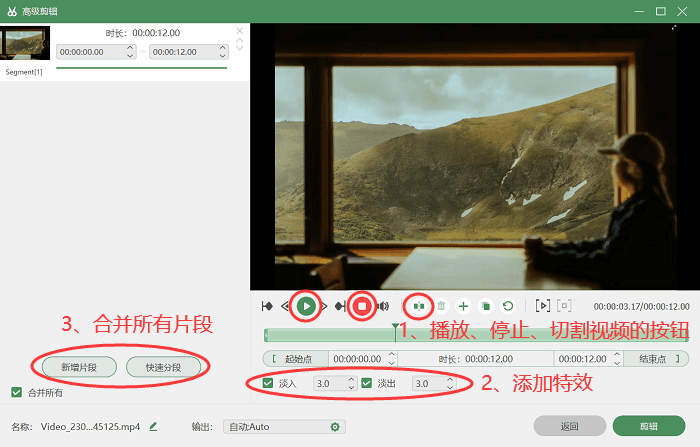
结论
综上所述,win11录屏快捷键ctrl加什么?Windows 11提供了一组便捷的内置录屏快捷键,您可以根据自己的需求选择适合您的快捷键来控制录制。如果需要更多高级功能,不妨考虑使用数据蛙录屏软件。
